
在SAP中执行报表后,有时用户需要导出数据到本地电脑存放。一般情况下,在工具栏中有导出图标,点击图标即可导出报表。而部分报表却没有导出图标,此时该如何导出数据呢?本文总结了SAP中导出报表数据的三种方法,供读者参考。
工具栏图标
通常情况下,SAP报表的工具栏中都有导出图标(下图),点击此按钮即可导出数据到本地电脑。
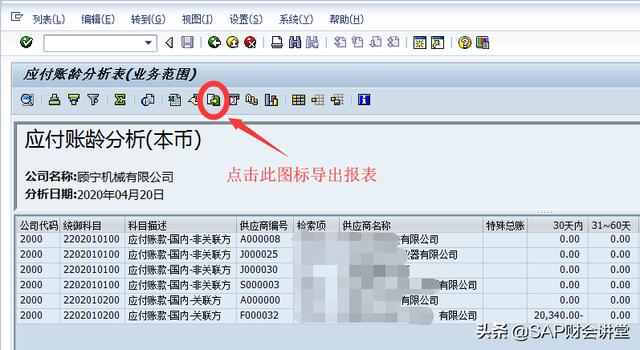
点击红圈中的图标,在弹出屏幕中选择保存的文件形式,一般保存为电子表格。
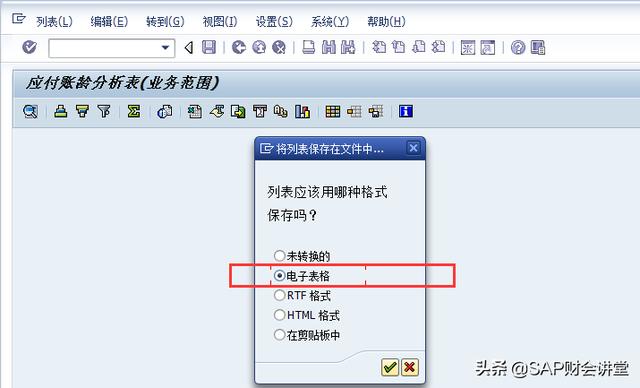
回车后,在弹出屏幕中输入文件存放路径及文件名,然后点生成即可。
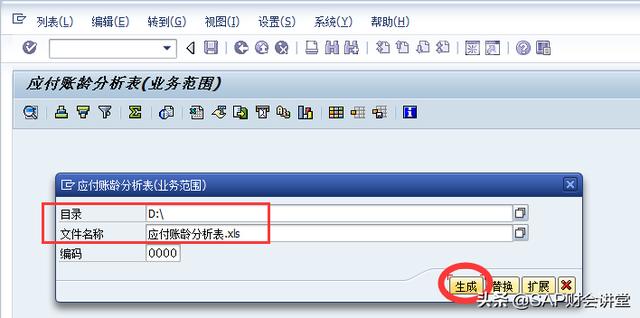
菜单栏命令
如果报表输出界面没有导出图标,大家可以在菜单栏中查找是否有导出功能。例如FBL3N查看科目明细如下,
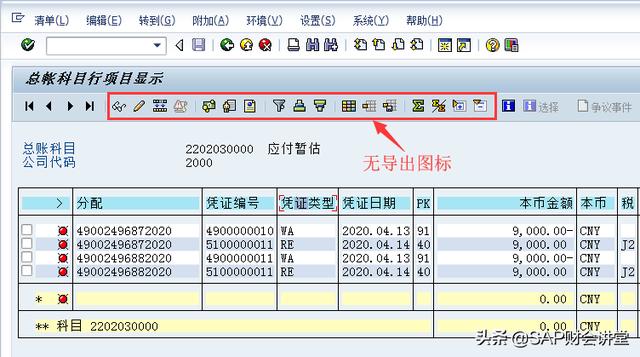
在工具栏中无导出图标,此时可以在菜单栏中查找导出功能,选择"清单/导出/本地文件"。说明:在下图"本地文件(L)"的右边,有一个快捷键F9,用户也可以直接在键盘上按F9导出文件。
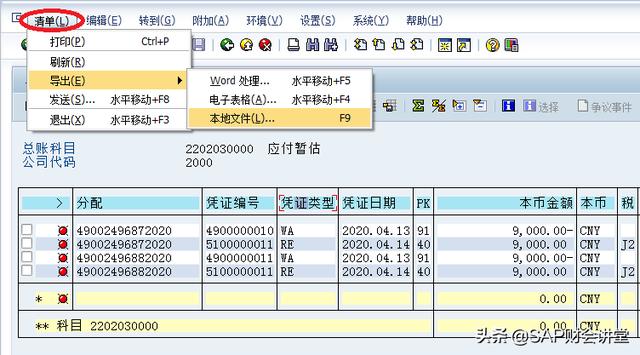
选择"本地文件"后,在弹出屏幕中选择保存文件格式,后续操作同上。
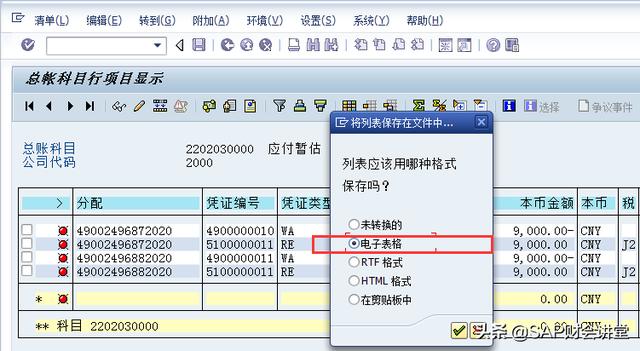
命令"PC%"
SAP中有的报表既没有导出图标,也找不到菜单路径,此时该如何导出报表数据呢?例如S_ALR_87012277查询科目余额表如下,
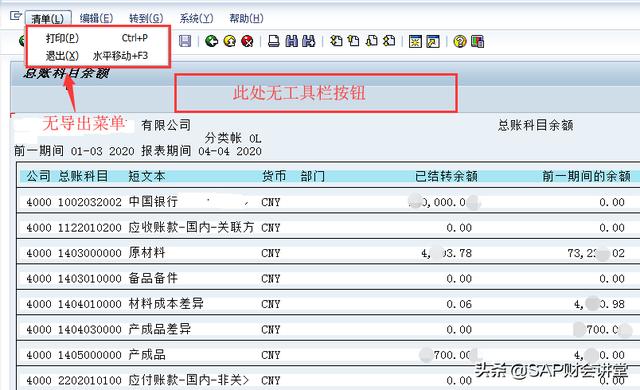
此时,可以在命令行中输入"%PC",
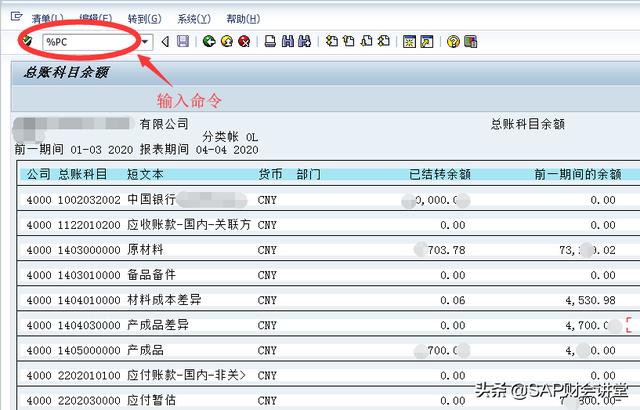
输入命令后,在弹出屏幕中选择保存文件格式,后续操作同上。
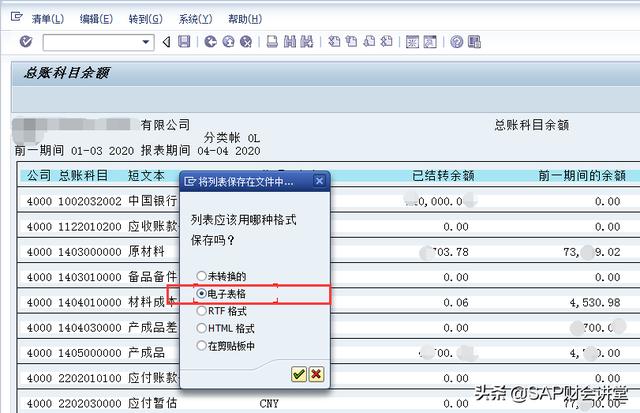























 194
194

 被折叠的 条评论
为什么被折叠?
被折叠的 条评论
为什么被折叠?








